Mindig fontos frissíteni az illesztőprogramot Focusrite Scarlett Solo annak biztosítása érdekében, hogy csúcsformában működjön, és javítsa a számítógép általános teljesítményét. Ebben a bejegyzésben 2 egyszerű módot mutatunk be, hogy megszerezd a legújabbat Focusrite Scarlett Solo járművezetők. Nézd meg őket…
2 módszer a Focusrite Scarlett Solo illesztőprogram frissítésére
Íme két lehetőség a Focusrite Scarlett Solo illesztőprogram frissítésére Windows 10, 8.1 és 7 rendszerben.
- Töltsd le és telepítsd manuálisan a Focusrite Scarlett Solo illesztőprogramomat
- Menj A Focusrite hivatalos weboldala .
- Kattintson LETÖLTÉSEK .
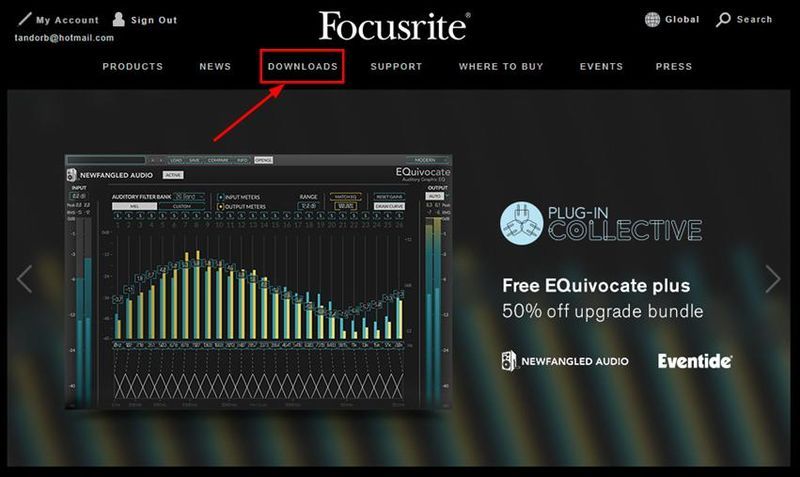
- Válassza ki a sajátját modell típusa a legördülő menüből.
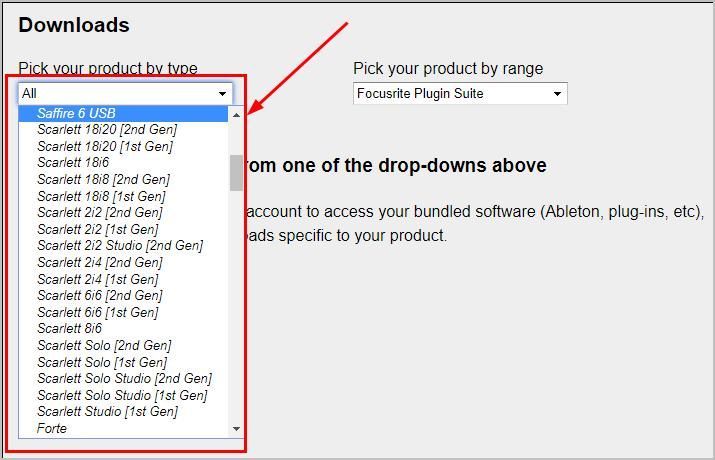
- Kattintson az illesztőprogram végrehajtható fájlja letölteni.
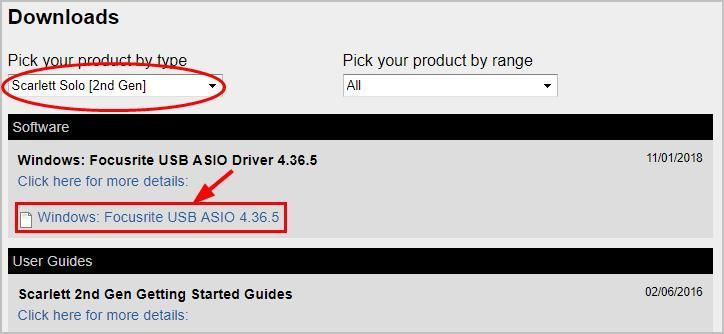
- Kattintson duplán a fájlra, és kövesse a varázsló utasításait a telepítés befejezéséhez.
- Indítsa újra a számítógépet, hogy a változtatások életbe lépjenek.
- Letöltés és telepítse a Driver Easy programot.
- Futtassa a Driver Easy programot, és kattintson a gombra Szkenneld most gomb. A Driver Easy ezután átvizsgálja a számítógépet, és észleli a problémás illesztőprogramokat.
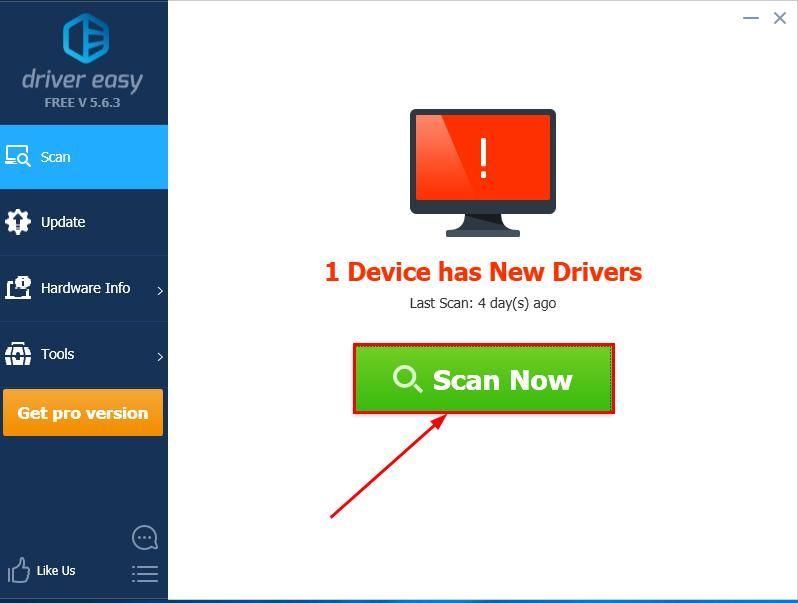
- Kattintson Mindent frissíteni a megfelelő verzió automatikus letöltéséhez és telepítéséhez MINDEN a hiányzó vagy elavult illesztőprogramok a rendszerben (ehhez a Pro verzió – a rendszer felkéri a frissítésre, ha az Összes frissítése gombra kattint).
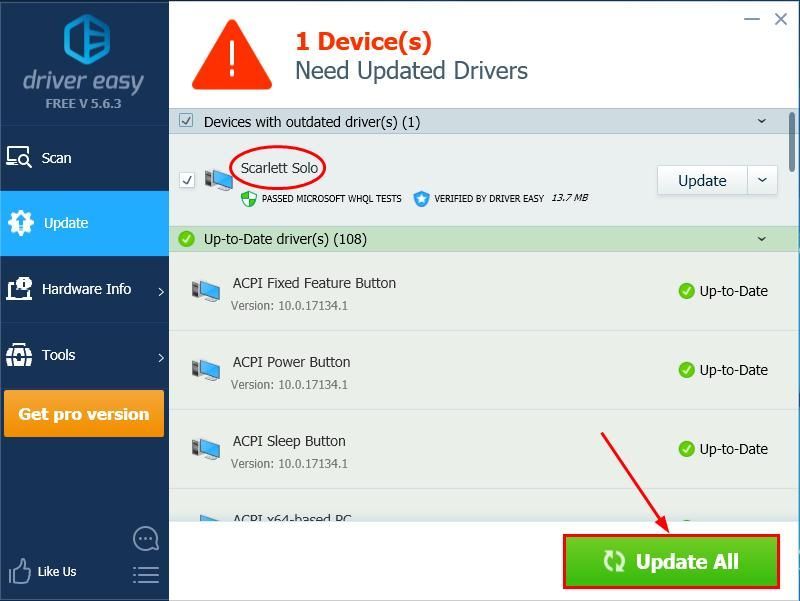 Kattinthatsz is Frissítés ingyen megteheti, ha úgy tetszik, de részben kézi.
Kattinthatsz is Frissítés ingyen megteheti, ha úgy tetszik, de részben kézi. - Drivers
- hang
1. módszer: Töltse le és telepítse a my Focusrite Scarlett Solo driver manuálisan
Figyelem : Rossz illesztőprogram letöltése vagy helytelen telepítése veszélyezteti a számítógép stabilitását, és akár az egész rendszer összeomlását is okozhatja. Ezért kérjük, saját felelősségére folytassa. Ha nem érzi kényelmesen a sofőrökkel való játékot, vagy aggódik a folyamat során felmerülő kockázatok miatt, ugorjon tovább 2. módszer .2. módszer: Töltse le és telepítse a my Focusrite Scarlett Solo automatikusan (ajánlott)
Ha nincs ideje, türelme vagy készsége az illesztőprogram manuális frissítéséhez, ezt automatikusan megteheti a következővel Driver Easy .
Driver Easy automatikusan felismeri a rendszert, és megkeresi a megfelelő illesztőprogramokat. Nem kell pontosan tudnia, milyen rendszer fut a számítógépén, nem kell megkockáztatnia, hogy rossz illesztőprogramot tölt le és telepít, és nem kell attól tartania, hogy hibát követ el a telepítés során. A Driver Easy mindent megtesz.
Az illesztőprogramokat automatikusan frissítheti a Ingyenes vagy a Pro verzió a Driver Easy. A Pro verzióval azonban mindössze 2 kattintás szükséges (és teljes támogatást és 30 napos pénz-visszafizetési garanciát kap):
Tessék, itt van– a saját kézi és automatikus letöltéséhez és frissítéséhez Focusrite Scarlett Solo sofőr. Reméljük, hogy ez segít, és ha bármilyen további kérdése van, nyugodtan írjon nekünk megjegyzést alább.
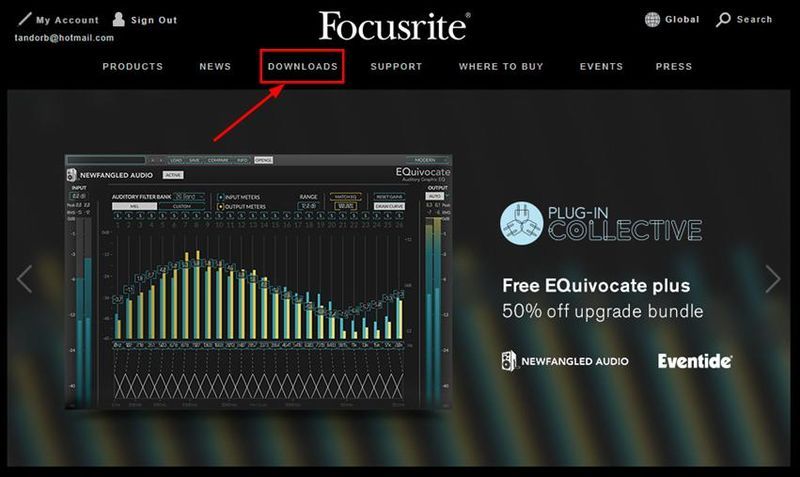
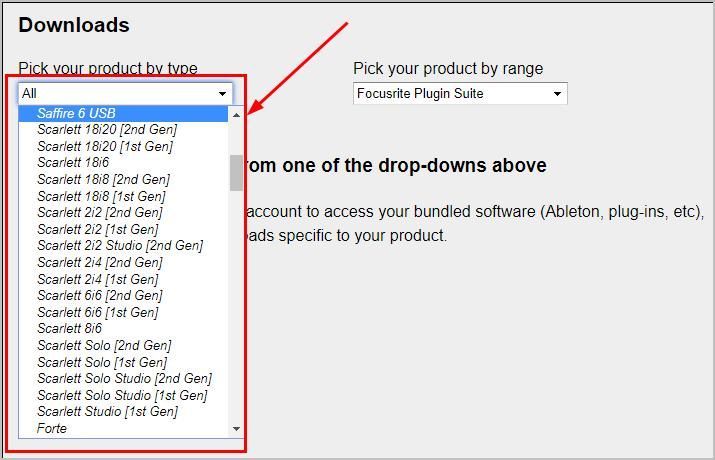
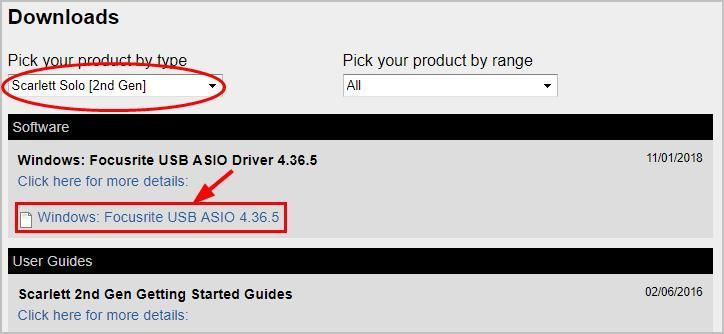
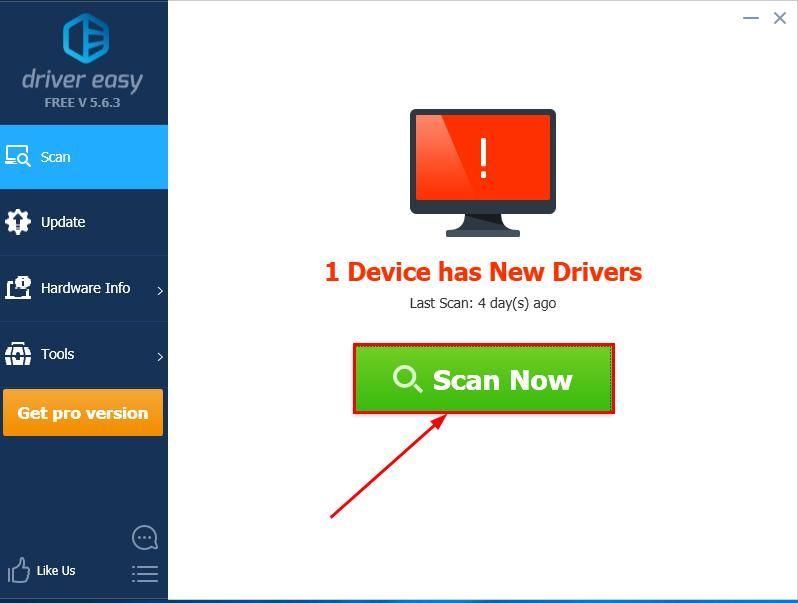
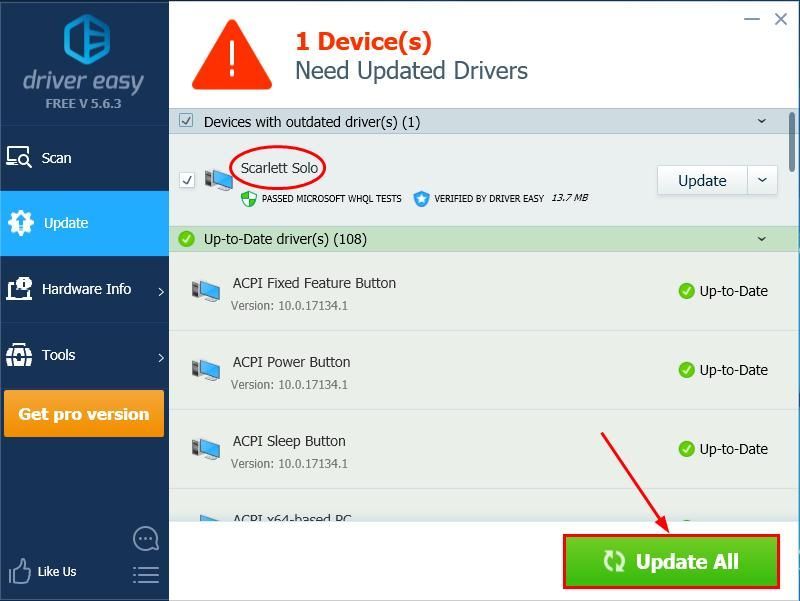 Kattinthatsz is Frissítés ingyen megteheti, ha úgy tetszik, de részben kézi.
Kattinthatsz is Frissítés ingyen megteheti, ha úgy tetszik, de részben kézi.
![[Megoldva] A Chivalry 2 összeomlása](https://letmeknow.ch/img/knowledge/35/chivalry-2-crash.jpg)

![VCRUNTIME140.dll nem található hiba [MEGOLDVA]](https://letmeknow.ch/img/knowledge-base/66/vcruntime140-dll-not-found-error-solved-1.jpg)
![A Logitech Keyboard Lag javítása [Easy Steps]](https://letmeknow.ch/img/technical-tips/62/how-fix-logitech-keyboard-lag.jpg)

